Google sheets: bedingte formatierung basierend auf mehreren textwerten
Sie können die benutzerdefinierte Formelfunktion in Google Sheets verwenden, um eine bedingte Formatierung auf Zellen basierend auf mehreren Textwerten anzuwenden.
Das folgende Beispiel zeigt, wie Sie die benutzerdefinierte Formelfunktion in der Praxis verwenden.
Beispiel: Bedingte Formatierung basierend auf mehreren Textwerten in Google Sheets
Nehmen wir an, wir haben den folgenden Datensatz in Google Sheets, der die Position und die erzielten Punkte verschiedener Basketballspieler zeigt:
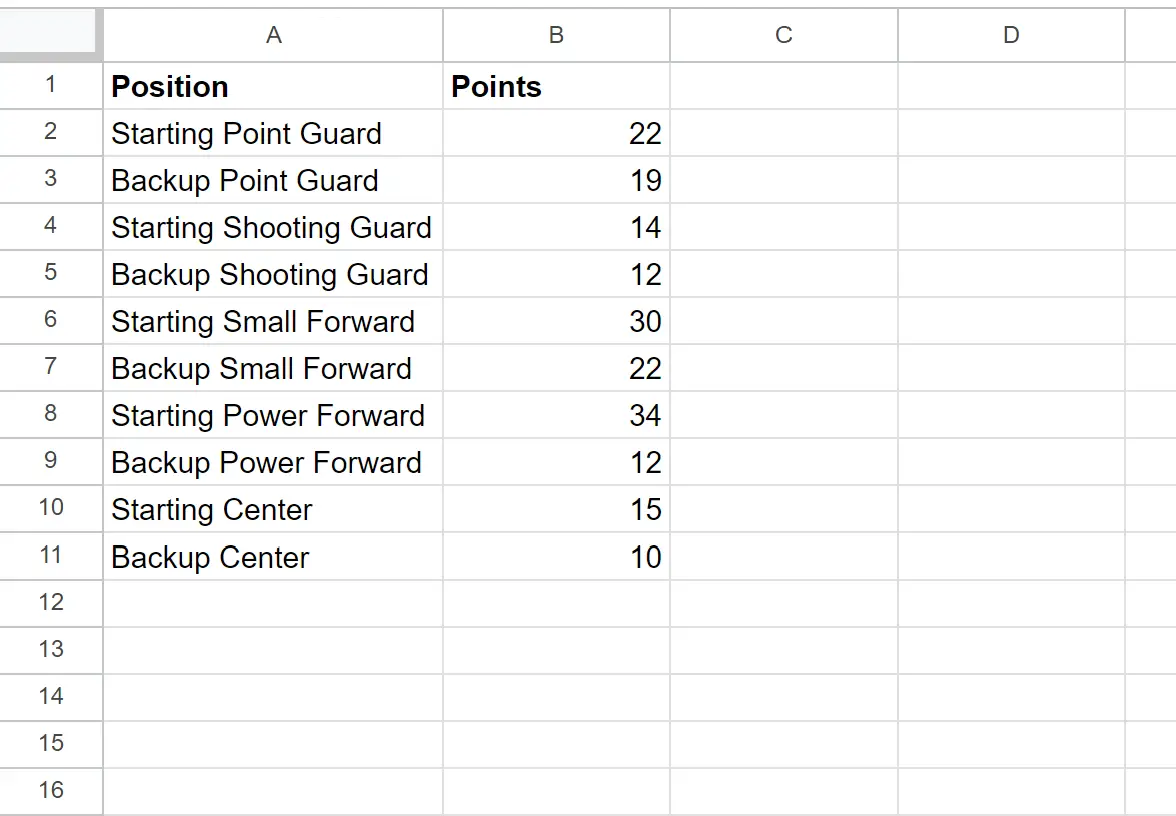
Nehmen wir nun an, wir möchten eine bedingte Formatierung auf jede Zelle in der Spalte „Position“ anwenden, die einen der folgenden spezifischen Texte enthält:
- Abfahrt
- Vor
- Center
Dazu können wir die Zellen im Bereich A2:A11 markieren, dann auf die Registerkarte Format und dann auf Bedingte Formatierung klicken:
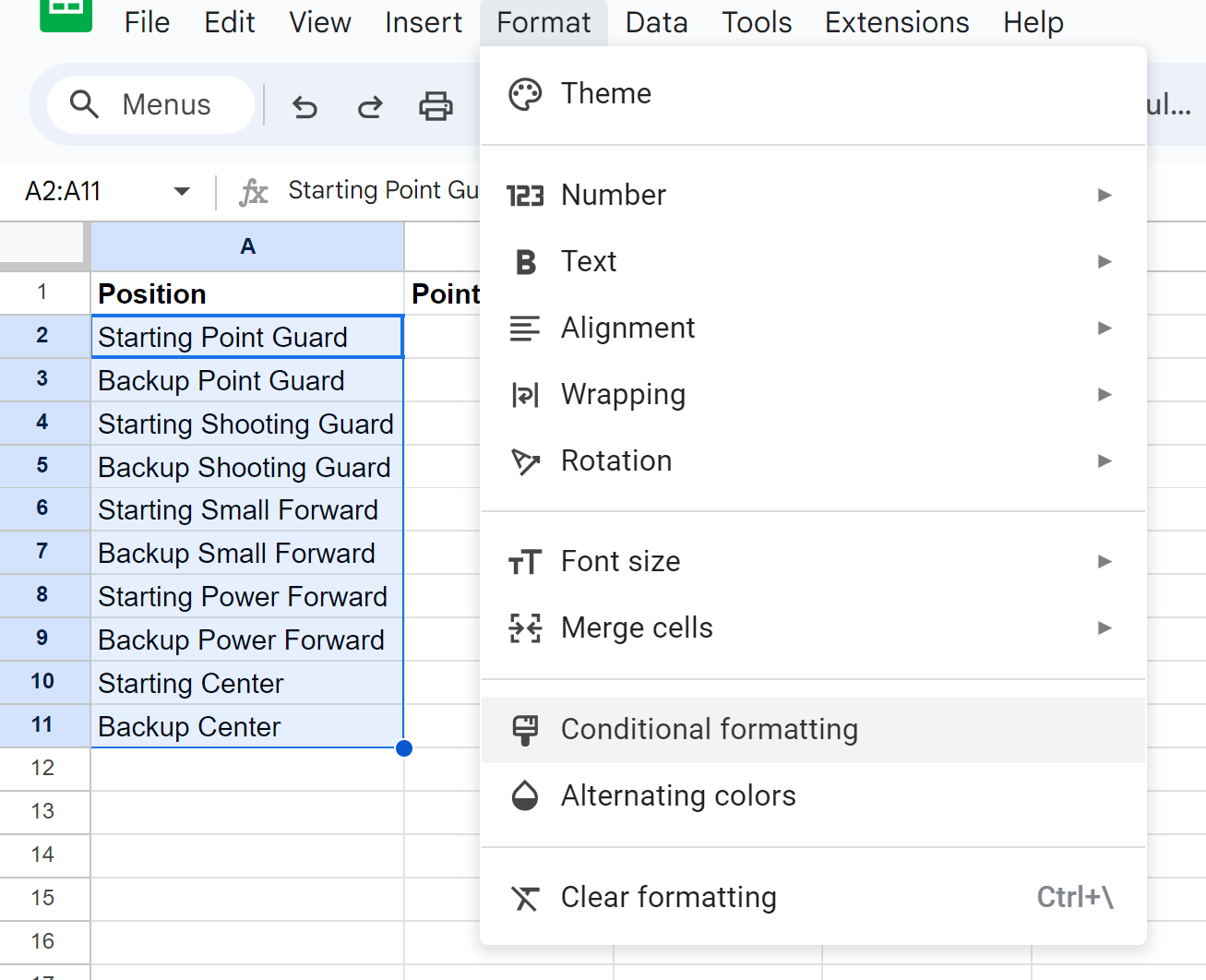
Klicken Sie im Bedienfeld „Regeln für bedingte Formatierung“ , das auf der rechten Seite des Bildschirms angezeigt wird, auf das Dropdown-Menü „Zellen formatieren, wenn “, wählen Sie „Benutzerdefinierte Formel ist“ aus und geben Sie dann die folgende Formel ein:
=regexmatch(A2, "(?i)starting|forward|center")
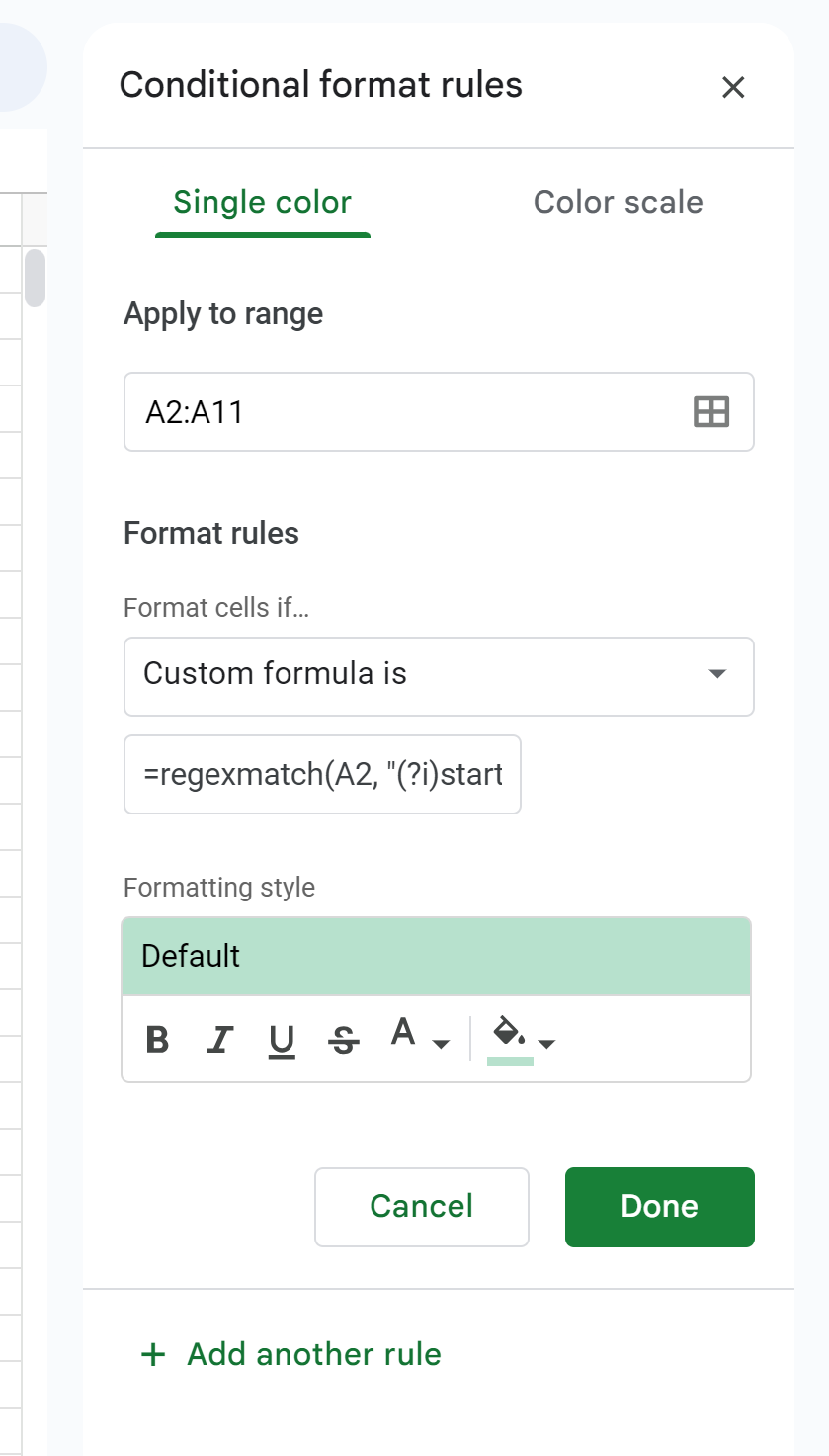
Sobald Sie auf „Fertig“ klicken, wird jede Zelle in der Spalte „Position“ , die „Start“, „Vorne“ oder „Mitte“ enthält, automatisch hervorgehoben:
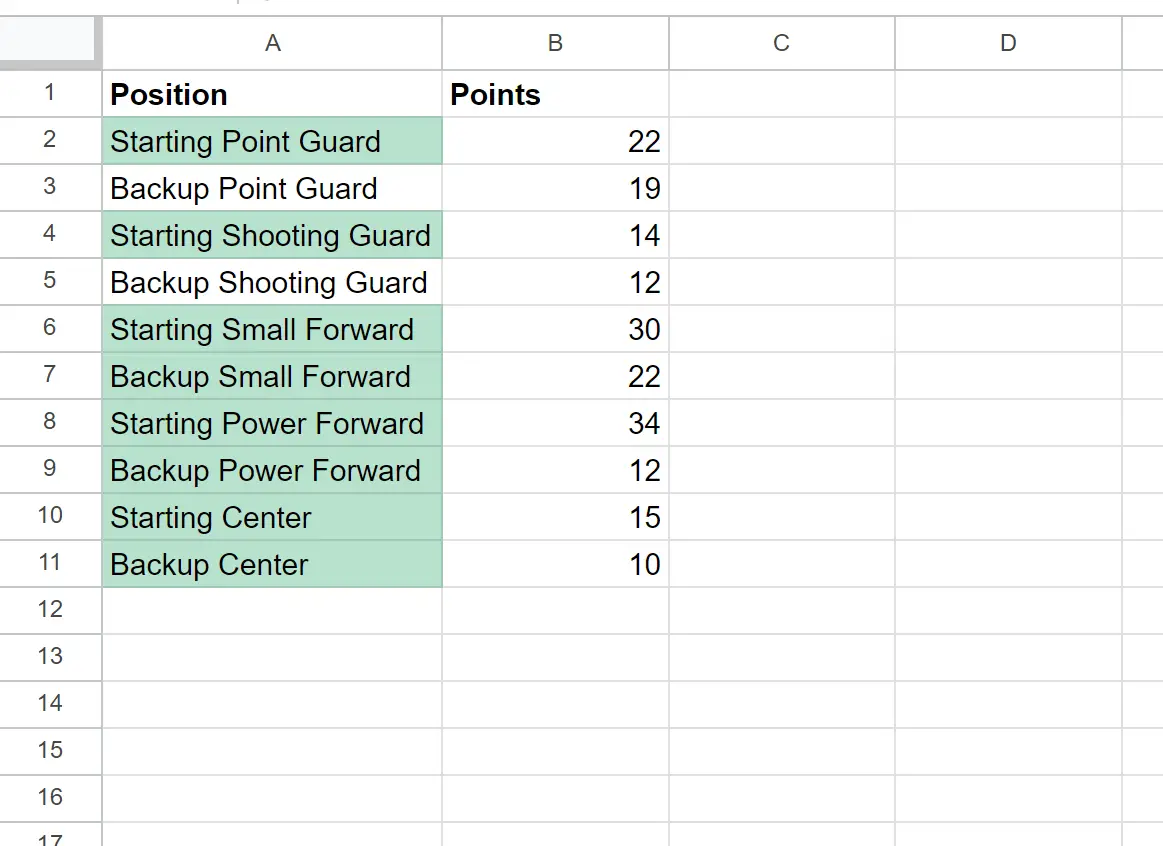
Hinweis : In diesem Beispiel verwenden wir eine hellgrüne Füllung für die bedingte Formatierung. Sie können jedoch jede beliebige Farbe und jeden gewünschten Stil für die bedingte Formatierung auswählen.
Zusätzliche Ressourcen
In den folgenden Tutorials wird erläutert, wie Sie andere häufige Aufgaben in Google Sheets ausführen:
Google Sheets: Bedingte Formatierung zwischen zwei Werten
Google Sheets: Verwenden Sie „Ungleich“ in der bedingten Formatierung
Google Sheets: Bedingte Formatierung, wenn eine andere Zelle Text enthält